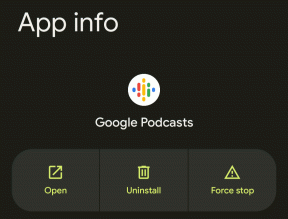Perbaiki Terjadi Kesalahan pada Skrip Di Halaman Ini
Bermacam Macam / / April 05, 2023
Pengguna komputer akrab dengan kesalahan skrip. Kesalahan ini terjadi di browser saat tidak dapat menjalankan VBScript, JavaScript, atau instruksi bahasa skrip lainnya dari halaman web. Kesalahan ini juga dapat terjadi pada aplikasi desktop. Terjadi kesalahan pada skrip di halaman ini yang sebagian besar dilaporkan dengan Internet Explorer. Selain itu, ada juga program lain yang dapat menyebabkan masalah ini seperti terjadi kesalahan pada skrip di halaman ini chrome. Kesalahan ini dapat terjadi pada versi Windows yang berbeda termasuk 7,8, dan 10. Mari kita jelajahi lebih lanjut tentang kesalahan skrip ini, apa penyebabnya, dan berbagai metode untuk memperbaikinya di sistem Anda.
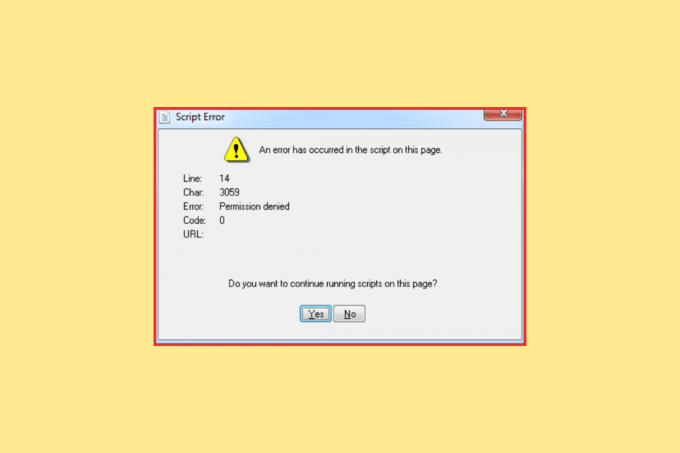
Daftar isi
- Cara Memperbaiki Kesalahan yang Terjadi pada Skrip Di Halaman Ini di Windows 10
- Apa Penyebab Terjadinya Error pada Script di Halaman ini?
- Metode 1: Tutup Aplikasi Latar Belakang
- Metode 2: Nonaktifkan Item Startup
- Metode 3: Nonaktifkan Antivirus (Jika Berlaku)
- Metode 4: Nonaktifkan Ekstensi Peramban Pihak Ketiga
- Metode 5: Aktifkan JavaScript
- Metode 6: Daftarkan File Urlmon.dll
- Metode 7: Nonaktifkan Pemberitahuan Kesalahan Skrip
Cara Memperbaiki Kesalahan yang Terjadi pada Skrip Di Halaman Ini di Windows 10
Ikuti panduan ini untuk mengetahui tentang solusi untuk memperbaiki kesalahan yang terjadi pada Script di halaman ini.
Apa Penyebab Terjadinya Error pada Script di Halaman ini?
Ada sejumlah alasan yang dapat menyebabkan kesalahan skrip pada PC Anda. Mari kita lihat alasan penyebab kesalahan skrip ini secara mendetail di bawah ini:
- Ekstensi Peramban Pihak Ketiga: Salah satu alasan utama penyebab masalah skrip adalah diaktifkannya ekstensi pihak ketiga. Oleh karena itu, Anda dapat mencoba menonaktifkan ekstensi ini untuk mengatasi masalah tersebut.
- Java yang hilang dari Windows: Penyebab menonjol berikutnya adalah ketika skrip mencoba dijalankan di mesin dengan Java yang hilang. Oleh karena itu, Anda harus menginstal Java jika tidak ada di perangkat Anda.
- Notifikasi Kesalahan Skrip Diaktifkan: Alasan lain di balik kesalahan skrip adalah jika Anda telah mengaktifkan pemberitahuan kesalahan skrip. Anda harus menonaktifkan notifikasi ini untuk menghindari gangguan sesi browser.
- Urlmon.dll yang tidak terdaftar: Skrip pada perangkat Anda yang berjalan di IE tidak berfungsi dengan baik dan menyebabkan kesalahan jika file ini tidak terdaftar.
- Perangkat Lunak Pemblokir Antivirus: Program antivirus pihak ketiga yang diinstal pada perangkat Anda juga dapat memblokir perangkat lunak beserta komponennya dan dengan demikian kesalahan skrip.
Untuk mengatasi kesalahan skrip, ikuti metode di bawah ini sebagaimana disajikan untuk memperbaikinya secara efisien tergantung pada alasan di balik kesalahan pada sistem Anda.
Metode 1: Tutup Aplikasi Latar Belakang
Ada sejumlah aplikasi yang berjalan di latar belakang dan dapat mengganggu program lain seperti JavaScript. Oleh karena itu, Anda harus menutup atau menonaktifkan aplikasi latar belakang aktif ini di sistem Anda. Untuk melakukannya, Anda dapat memeriksa panduan kami di Cara Menonaktifkan Aplikasi Latar Belakang di Windows 10 dan tutup aplikasi yang mengganggu ini.

Metode 2: Nonaktifkan Item Startup
Cara lain untuk memperbaiki kesalahan yang terjadi pada skrip di halaman ini adalah dengan menonaktifkan item startup. Segera setelah sistem Anda mulai, aplikasi startup mulai berjalan dan dapat mengganggu program lain agar tidak berfungsi dengan baik. Oleh karena itu, Anda harus menonaktifkan item startup ini, dan untuk melakukannya, lihat panduan bermanfaat kami di Cara Menonaktifkan Program Startup di Windows 10.
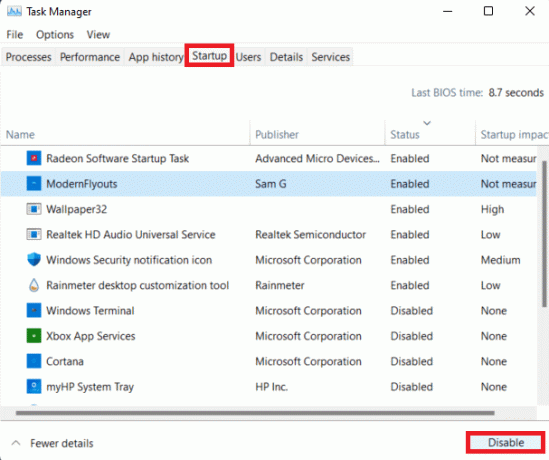
Baca juga:Perbaiki Kesalahan Menerapkan Transformasi di Windows 10
Metode 3: Nonaktifkan Antivirus (Jika Berlaku)
Terjadi kesalahan pada skrip di halaman ini Chrome dapat dihindari dengan menonaktifkan program antivirus pihak ketiga. Terkadang, antivirus dapat memblokir program tertentu agar tidak bekerja di PC Anda dan dalam hal ini dapat menyebabkan kesalahan skrip juga. Anda dapat mencoba mengecualikan aplikasi atau program tertentu untuk meningkatkan stabilitas dan kinerja perangkat lunak Anda. Anda juga dapat menonaktifkan program antivirus dan untuk melakukannya, ikuti panduan kami di Cara Menonaktifkan Antivirus Sementara di Windows 10.
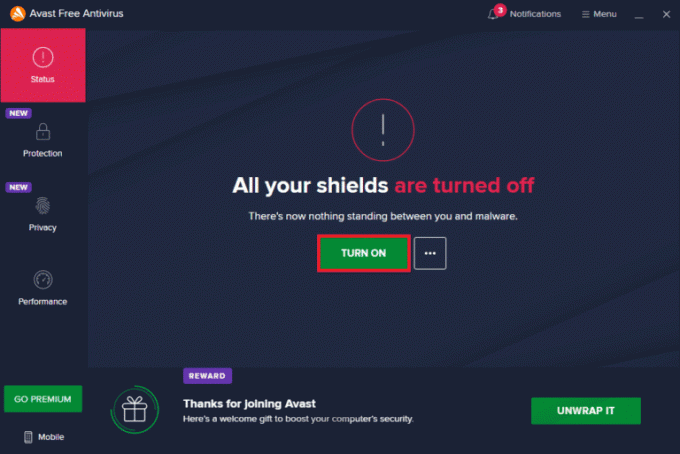
Metode 4: Nonaktifkan Ekstensi Peramban Pihak Ketiga
Cara selanjutnya untuk mengatasi error yang terjadi pada script di halaman ini Windows 10 adalah dengan menonaktifkan ekstensi browser pihak ketiga yang mungkin menyebabkan error scripting. Untuk menonaktifkan ekstensi browser, periksa langkah-langkah yang tercantum di bawah ini:
1. Meluncurkan Google Chrome dan klik pada ikon tiga titik di sudut kanan atas layar.
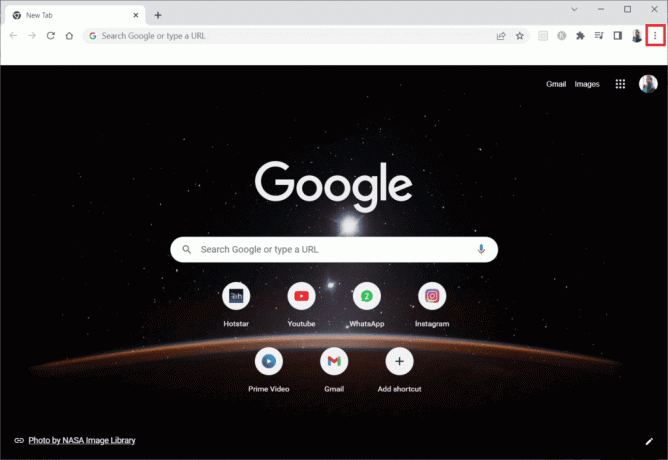
2. Pilih Lebih banyak alat dari menu drop-down dan klik Ekstensi Berikutnya.
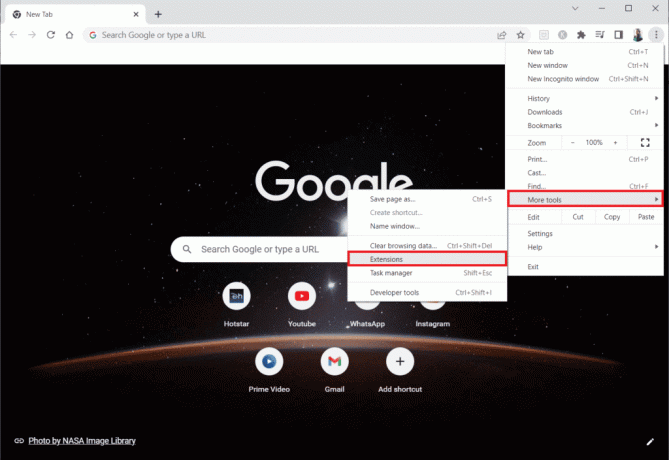
3. Sekarang, matikan ekstensi web di aplikasi Chrome Anda.
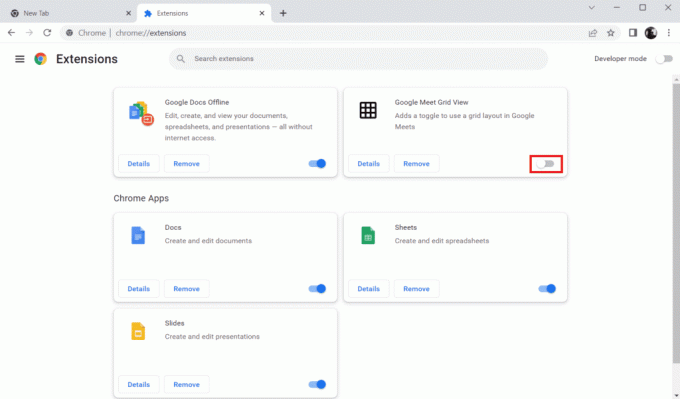
Baca juga:Perbaiki Kesalahan Jaringan 0x00028001 di Windows 10
Metode 5: Aktifkan JavaScript
JavaScript sangat penting untuk berfungsinya program dan situs web yang terinstal di sistem Anda. Oleh karena itu, pastikan JavaScript diaktifkan di browser web yang Anda gunakan. Anda dapat membaca panduan kami di Cara Mengaktifkan atau Menonaktifkan JavaScript di Browser Anda untuk mengikuti metode ini dengan benar.
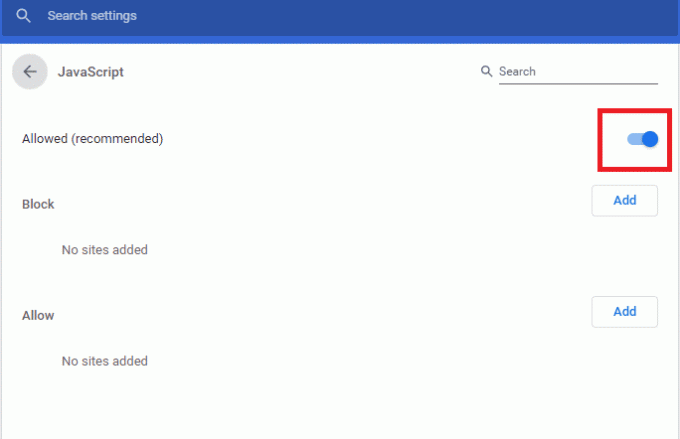
Metode 6: Daftarkan File Urlmon.dll
Kesalahan yang terjadi pada skrip di halaman ini juga dapat terjadi jika file urlmon.dll tidak terdaftar. Ini adalah salah satu file Perpustakaan Tautan Dinamis yang paling banyak digunakan yang digunakan oleh skrip yang didukung oleh Internet Explorer. Oleh karena itu, Anda harus mendaftarkan ulang file untuk mengatasi kesalahan tersebut.
Catatan: Langkah-langkah berikut dapat dilakukan pada versi Windows apa pun.
1. tekan Tombol Windows + R secara bersamaan untuk membuka Berlari kotak dialog.
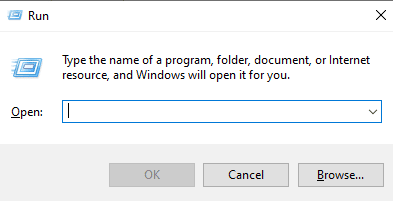
2. Selanjutnya, ketik Regsvr32 urlmon.dll dalam kotak dan tekan Masukkan kunci.
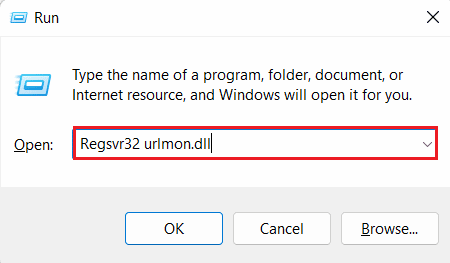
3. Saat diminta oleh UAC (perintah Kontrol Akun Pengguna) dan klik Ya.
4. Pada prosedur yang berhasil, Anda akan menemukan DllRegisterServer di urlmon.dll berhasil pesan.
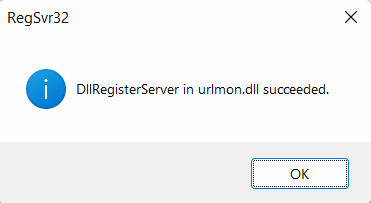
Baca juga:Memperbaiki Masalah Hilangnya Profil Jaringan Windows 10
Metode 7: Nonaktifkan Pemberitahuan Kesalahan Skrip
Jika Anda masih belum dapat mengatasi kesalahan skrip pada perangkat Anda, maka Anda dapat mencoba menonaktifkan notifikasi untuk menghindari gangguan saat mengoperasikan sistem. Meskipun ini hanya solusi dan hanya akan membantu Anda menonaktifkan notifikasi dan bukan kesalahannya, Anda masih dapat mengikuti langkah-langkah di bawah ini untuk menonaktifkan notifikasi ini:
1. Tekan kunci jendela, jenis Panel kendali, lalu klik Membuka.

2. Mencari pilihan internet dalam kotak dan tekan Masukkan kunci.
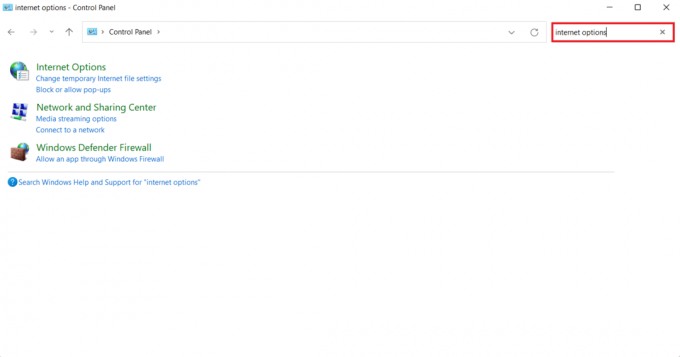
3. Klik pilihan internet dari hasil di panel kiri.
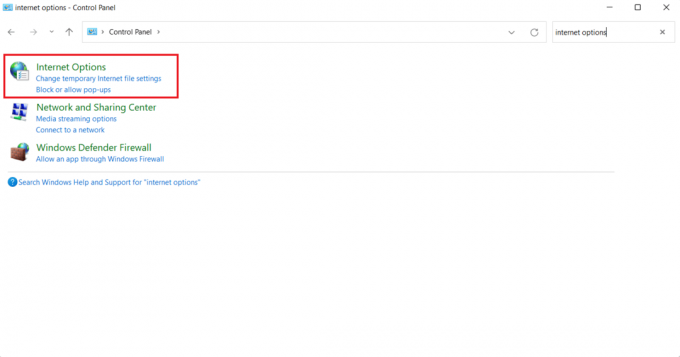
4. Dalam Properti Internet jendela, klik pada Canggih tab dan arahkan ke Menjelajah kategori.
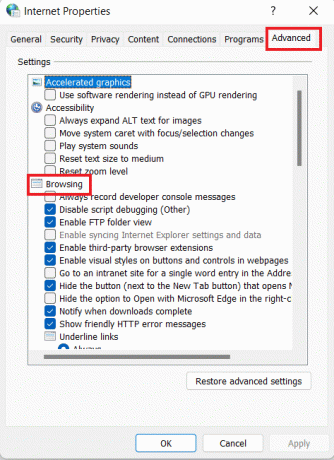
5. Sekarang, hapus centang pada kotak untuk Tampilkan pemberitahuan tentang setiap kesalahan skrip.
6. Selanjutnya, klik Menerapkan untuk menyimpan modifikasi.
Karenanya, ini adalah metode untuk menyelesaikannya. Telah terjadi kesalahan pada skrip di halaman ini di Chrome.
Pertanyaan yang Sering Diajukan (FAQ)
Q1. Apa itu kesalahan skrip?
Jwb. Kesalahan skrip adalah kesalahan yang dikirim oleh browser ke callback onerror saat berasal dari skrip pihak ketiga. Ini biasanya terjadi ketika skrip pihak ketiga berasal dari a asal berbeda.
Q2. Bagaimana cara memperbaiki kesalahan skrip di Outlook?
Jwb. Di Outlook, saat menerima email baru, Anda dapat menerima pesan kesalahan skrip. Untuk memperbaiki kesalahan ini, Anda dapat menghapus berkas penyaring.
Q3. Apakah kesalahan skrip virus?
Jwb. Kesalahan skrip bukan virus tetapi hanya kesalahan dengan file VBScript. Kesalahan dapat muncul pada versi Windows apa pun dan tidak bergantung pada perangkat lunak tertentu.
Q4. Bisakah saya mematikan skrip di Outlook?
Jwb. Ya, mematikan skrip di Outlook dimungkinkan.
Q5. Bisakah skrip merusak komputer saya?
Jwb. Virus skrip web dapat memengaruhi catatan sistem Anda dan kerusakan kinerja sistem.
Direkomendasikan:
- 6 Cara Memperbaiki Kesalahan Server Verizon
- 6 Cara Memperbaiki Server Yang Terhubung Dengan Anda Menggunakan Sertifikat Keamanan yang Error Tidak Bisa Diverifikasi
- Perbaiki Kesalahan Pengaturan Izin Khusus Aplikasi 10016
- Perbaiki Kesalahan Hash Gambar Status Google Chrome Tidak Valid
Kami berharap bahwa doc kami pada terjadi kesalahan pada skrip di halaman ini sangat membantu dalam memandu Anda dengan baik tentang berbagai metode di mana Anda dapat memperbaiki kesalahan yang bermasalah. Lihat metode dan beri tahu kami mana yang membantu Anda. Tinggalkan komentar Anda di bawah jika Anda memiliki pertanyaan atau saran.

Elon Decker
Elon adalah penulis teknologi di TechCult. Dia telah menulis panduan cara kerja selama sekitar 6 tahun sekarang dan telah membahas banyak topik. Dia suka membahas topik yang terkait dengan Windows, Android, dan trik serta tips terbaru.